Scopri 4 semplici modi per ritagliare le GIF
Quando desideri rimuovere aree o oggetti indesiderati da una GIF, potresti voler ritagliarla. Inoltre, ritagliare le GIF animate può aiutare a concentrarsi su parti specifiche e a ridurre le dimensioni dei file. Tuttavia, gli editor di immagini più comunemente utilizzati non ti consentono di modificare le GIF. Questo post condividerà quattro metodi utili per ritagliare GIF senza perdere qualità.
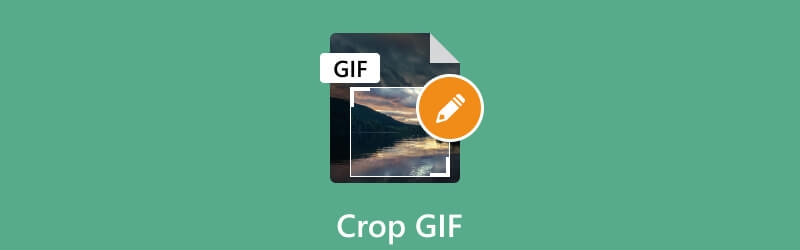
- ELENCO GUIDE
- Parte 1. Il modo migliore per ritagliare una GIF
- Parte 2. Ritaglia una GIF in Photoshop
- Parte 3. Ritaglia GIF animate online
- Parte 4. Ritaglia una GIF su iPhone
- Parte 5. Domande frequenti su come ritagliare una GIF
Parte 1. Il modo migliore per ritagliare una GIF
Ritagliare una GIF può essere utile in vari scenari. Per ritagliare una GIF, dovrai utilizzare un editor di immagini o un ritaglio GIF specializzato in grado di gestire file GIF. Qui consigliamo vivamente l'ArkThinker con tutte le funzionalità Convertitore video definitivo per ritagliare e modificare facilmente le GIF. Inoltre, consente di ritagliare facilmente qualsiasi GIF animata.
Scarica gratuitamente questo editor GIF sul tuo computer e aprilo. Sotto il Convertitore funzione, fare clic + per sfogliare e importare il tuo file GIF. Puoi ritagliare più GIF alla volta. Inoltre, ti consente di ritagliare un video in un file GIF.

Una volta caricato, puoi visualizzare alcune informazioni di base sulla tua GIF, come dimensione del file, risoluzione, durata e altro. Clicca il Modificare pulsante per accedere al suo editor GIF integrato.
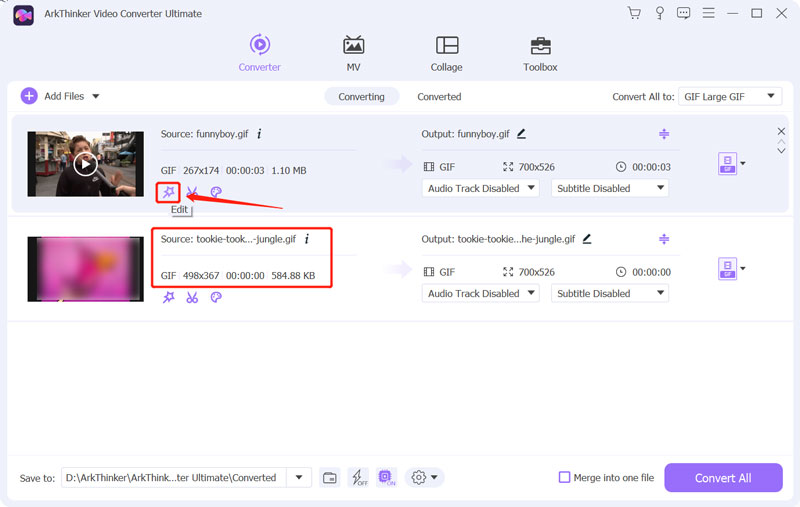
Assicurati di utilizzare il file Ruota e ritaglia funzione, quindi trascina i punti di ritaglio per ritagliare liberamente una GIF. Puoi regolare liberamente le proporzioni per concentrarti su parti specifiche dell'animazione e renderla visivamente più accattivante. Ti consente di visualizzare in anteprima direttamente il risultato GIF ritagliato. Quando sei soddisfatto, fai clic su OK pulsante per salvare le modifiche.
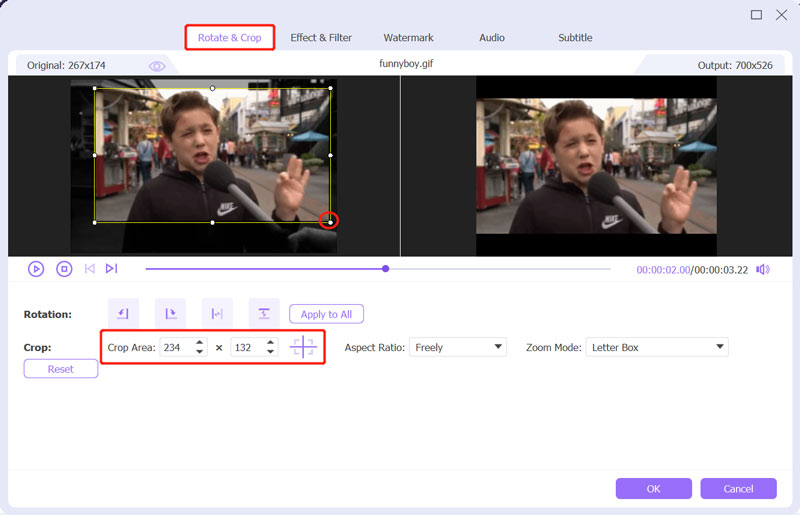
Puoi utilizzare altre opzioni di modifica per ottimizzare la qualità GIF di output durante questo passaggio. Ad esempio, puoi applicare un nuovo filtro, personalizzare i suoi effetti immagine e aggiungere una filigrana.
Selezionare GIF come formato di output da Converti tutto in. Puoi impostare il codificatore GIF di output, la risoluzione, la frequenza dei fotogrammi e le impostazioni del colore in base alle tue necessità. Inoltre, puoi abilitare Animazione in loop come desidera.
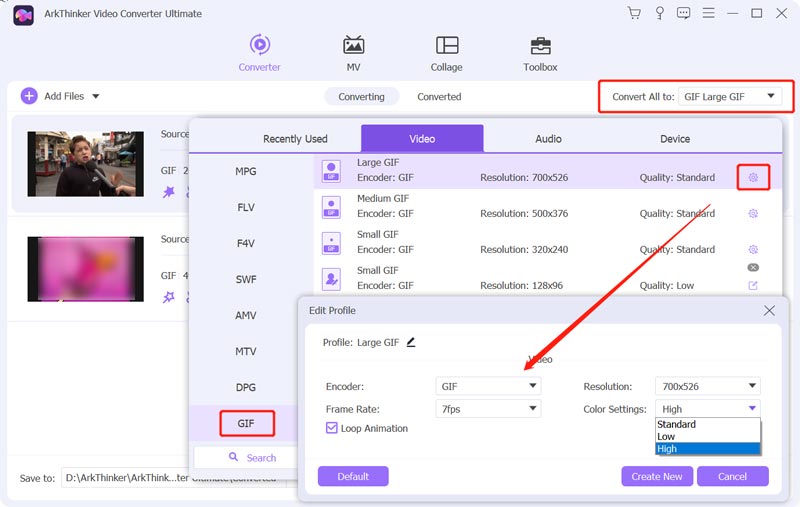
Il ritaglio GIF consigliato dispone di un GIF Maker individuale per creare GIF animate da video e immagini. Puoi andare a Cassetta degli attrezzi per usarlo.

Parte 2. Come ritagliare una GIF utilizzando Adobe Photoshop
Adobe Photoshop è un famoso e potente editor di immagini che offre varie funzionalità di modifica di uso comune. Può modificare quasi tutti i formati di immagine, inclusi PSD, JPG, PNG, SVG e GIF. Ritagliare una GIF in Photoshop può essere un processo semplice e veloce. Puoi scaricare Photoshop sul tuo computer e seguire la guida passo passo di seguito per ritagliare un file GIF.
Il primo passo per ritagliare una GIF in Photoshop è aprire la GIF animata nel programma. Apri Photoshop, fai clic su File menu nell'angolo in alto a sinistra e scegli il file Aprire opzione per caricare la tua GIF.
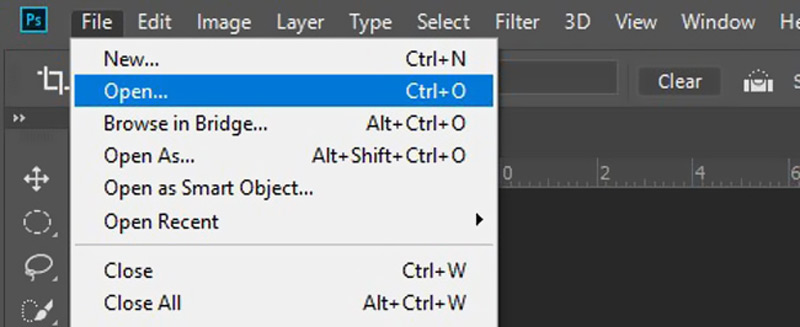
Per ritagliare una GIF utilizzando Photoshop, devi abilitare la modalità 3D. Ciò ti consentirà di modificare la tua GIF animata fotogramma per fotogramma.
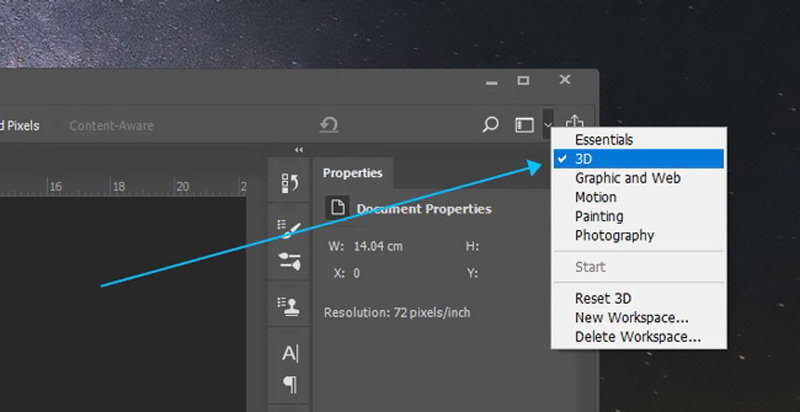
Scegli il Raccolto strumento dal pannello di sinistra e usalo per ritagliare la tua GIF in base alle tue necessità. Lo strumento Ritaglia è rappresentato da un quadrato con una linea diagonale. Dopo aver ritagliato il file GIF, fai clic su File, vai a Esportare, quindi seleziona Esporta come per esportare la GIF ritagliata.
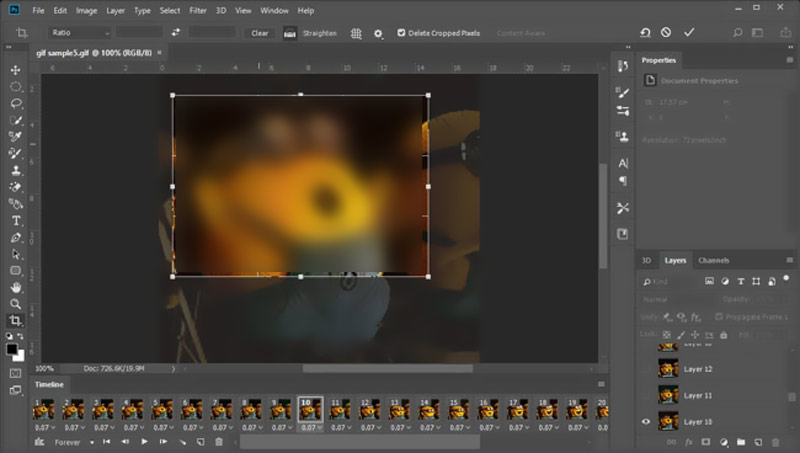
Parte 3. Come ritagliare GIF animate online
Molti gratuiti Editor GIF online offerti sul mercato possono aiutarti a ritagliare facilmente GIF animate. Qui prendiamo il popolare Ezgif come esempio di come ritagliare una GIF online gratuitamente. È un ritaglio GIF basato sul web che ti consente di ridimensionare le tue GIF direttamente su un browser web.
Apri il browser, cerca Ezgif e naviga nel suo sito Web ufficiale. Quando raggiungi Ezgif, fai clic su Raccolto scheda per inserire uno specifico Ritaglia l'immagine GIF animata pagina. Clic Seleziona il file per scegliere il file GIF che desideri ritagliare, quindi fai clic su Caricamento pulsante. Puoi anche trascinare e rilasciare la GIF animata nell'area fornita.
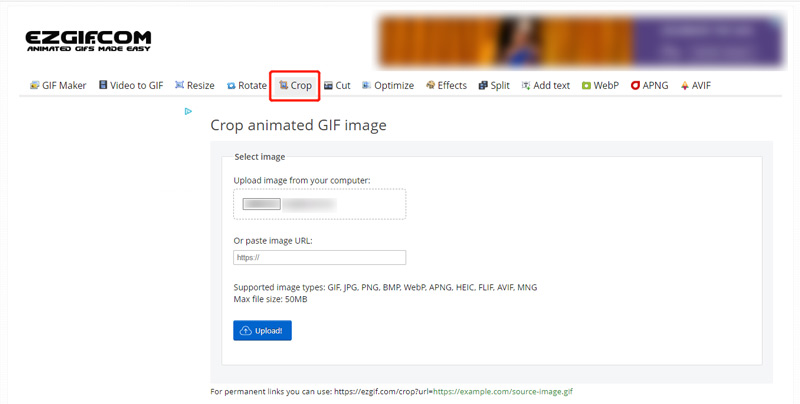
Puoi visualizzare il tuo file GIF, controllare le informazioni sul file, quindi utilizzare i cursori per regolare il ritaglio a tuo piacimento. Puoi scegliere di ritagliare in pixel o in percentuale. Clicca il Ritaglia l'immagine pulsante per confermare l'operazione.
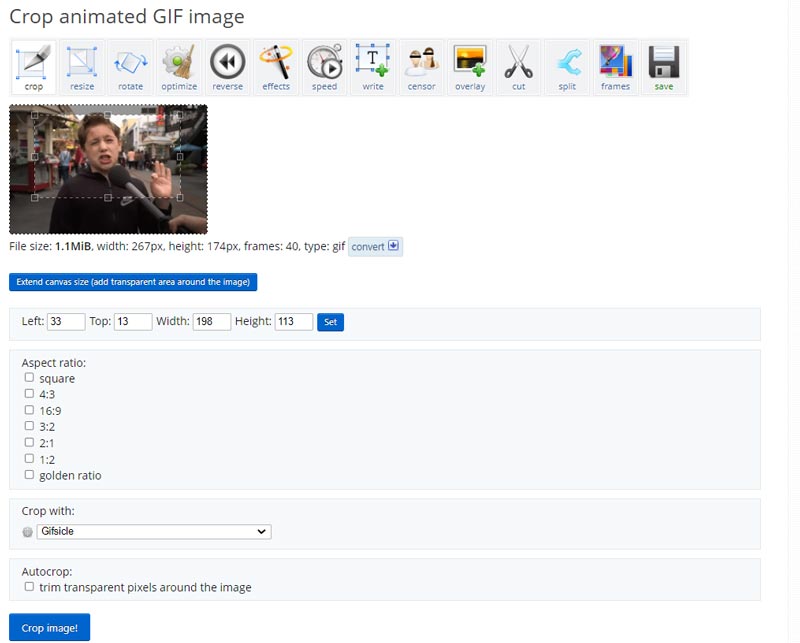
Visualizza l'anteprima della GIF ritagliata per assicurarti che appaia come desideri. Puoi utilizzare altre opzioni per modificare e ottimizzare l'output del file GIF. Quindi fare clic Salva per scaricare questa GIF ritagliata sul tuo dispositivo.
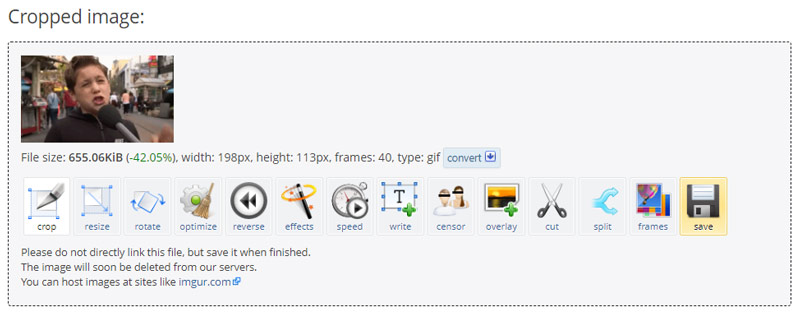
Parte 4. Come ritagliare gratuitamente una GIF sul tuo iPhone
iOS è dotato di un editor di immagini integrato per modificare e ritagliare facilmente le tue immagini. Puoi accedervi facilmente nell'app Foto e ritagliare le tue GIF su iPhone o iPad. Per ritagliare gratuitamente una GIF su un iPhone, segui i passaggi seguenti.
Apri il Fotografie app e apri la GIF che desideri ritagliare. Rubinetto Modificare nell'angolo in alto a destra per utilizzare il suo editor di immagini.
Clicca il Raccolto pulsante e utilizzare il strumento di ritaglio per selezionare la porzione della GIF che desideri conservare. Quindi tocca Fatto in basso a destra per ritagliare la GIF. La GIF ritagliata sostituirà il file sorgente e verrà archiviata nell'app Foto.
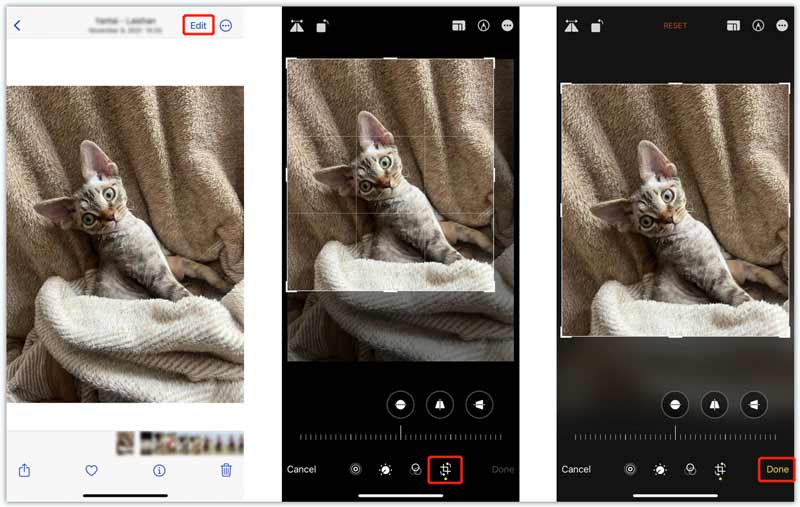
Parte 5. Domande frequenti su come ritagliare una GIF
Posso ritagliare la GIF in un cerchio?
SÌ. Puoi facilmente ritagliare una GIF in un cerchio in Photoshop. Usa il metodo sopra per ritagliare la tua GIF. Seleziona lo strumento di ritaglio del cerchio per farlo. Inoltre, alcuni ritagli GIF online ti consentono di ritagliare le GIF in cerchi, come Kapwing, Flixier e VEED.
GIPHY può ritagliare file GIF animati?
No. GIPHY contiene milioni di GIF da sfogliare e scaricare. Offre un modo conveniente per convertire immagini e video clip in GIF animate. Ma non ha uno strumento di ritaglio per ritagliare il tuo file GIF. Ti consente solo di aggiungere didascalie, testi e adesivi alle GIF.
Come si trasforma una GIF in un testo modificabile?
Puoi trasformare un file GIF in un file documento quando desideri convertirlo in testo modificabile. Molti convertitori GIF come Convertio e FreeConvert ti consentono di convertire facilmente GIF in testi modificabili.
Conclusione
In questo post si è parlato principalmente di come ritagliare una GIF. Puoi imparare quattro diversi metodi per ritagliare parte di un file GIF. Dovrebbero funzionare per la maggior parte delle GIF indipendentemente dalla loro lunghezza o dimensione. Puoi selezionare il ritaglio GIF preferito per modificare le GIF animate senza perdita di dettagli o chiarezza.
Cosa pensi di questo post? Fai clic per valutare questo post.
Eccellente
Valutazione: 4.9 /5 (basato su 472 voti)
Trova più soluzioni
10 convertitori GIF per convertire tra immagini/video e GIF Come creare una GIF con i 5 migliori convertitori da foto/video a GIF Comprimi GIF – Riduci le dimensioni GIF su PC/Mac, iPhone, Android Guida completa per rallentare o accelerare GIF animate Applicazione di filtro GIF affidabile per migliorare la tua GIF [6 Strumenti] Come impostare un cambio di loop GIF e riprodurlo per sempreArticoli relativi
- Modifica video
- Come rallentare un video e realizzare video al rallentatore 2022
- Le migliori fotocamere e app al rallentatore per realizzare video al rallentatore
- 4 metodi che ti consentono di realizzare video 2 volte più velocemente e con facilità
- Breve rassegna dei 5 migliori creatori di video al rallentatore
- Guida dettagliata per imparare a tagliare i video su TikTok
- 3 semplici modi per imparare a velocizzare i video TikTok
- Suggerimenti utili che ti aiutano a imparare come tagliare video in iMovie
- Rallenta facilmente un video su iPhone [Suggerimento bonus]
- Come tagliare un video e ritagliare parti di un video su iPhone
- Scopri come tagliare un video clip in Adobe After Effects 2022



